Handige trucs om uw afbeeldingsachtergrond transparant te maken met GIMP
Of u nu uw producten opvallend op de markt wilt brengen of gewoon een adembenemende profielfoto op Facebook wilt uploaden, het verwijderen van de achtergrond en het aanpassen ervan is iets waar u rekening mee moet houden. Welnu, als u niet weet waar u de betrouwbare tools kunt vinden om dit te realiseren, bent u op de goede weg!
Het GNU Image Manipulation Program, algemeen bekend als GIMP, werd voor het eerst uitgebracht in 1998 door Spencer Kimball en Peter Mattis. Daarnaast is deze tool een open-source freeware die goed is voor het bewerken, verbeteren en transformeren van je foto's. Als we freeware zeggen, ja, dan heb je het goed! U hoeft geen geld uit te geven om te genieten van de functies en verschillende toolsets die het biedt. Bovendien is deze tool ook beschikbaar met populaire platforms zoals Mac, Windows en Linux. En dus, of u nu een professional bent die andere tools dan Adobe Photoshop verkent of gewoon een wonderkind dat uw creatieve vaardigheden wil ontdekken, wij zullen u leren hoe u GIMP en maak je achtergrond transparant.
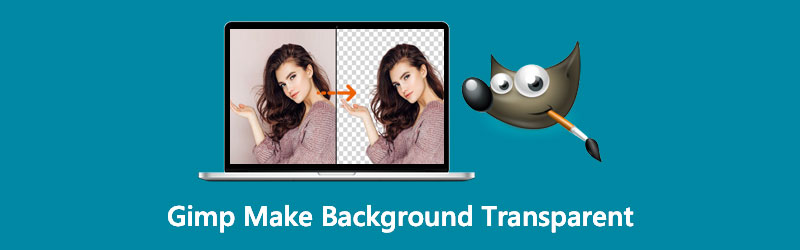
- Deel 1. Achtergrond transparant maken met GIMP
- Deel 2. Beste alternatief voor GIMP om de achtergrond transparant te maken
- Deel 3. Veelgestelde vragen over het transparant maken van achtergrondafbeeldingen met GIMP
Deel 1. Achtergrond transparant maken met GIMP
We hebben moeiteloze en vereenvoudigde manieren geboden om uw achtergrondafbeelding op GIMP te verwijderen met behulp van de Fuzzy Select-tool. De onderstaande instructies zijn de stappen voor het transparant maken van de achtergrond met behulp van de GIMP-software.
Stap 1: Het downloaden van de tool is de eerste stap die u moet doen. Voer daarna de software uit en volg de installatiewizard om deze te installeren.
Stap 2: Na het starten van de tool, laat je de het dossier in de linkerbovenhoek van de interface en selecteer Open. Kies in je computerbestand welke afbeelding je wilt bewerken. Ga daarna naar het gedeelte met de afbeeldingslaag. Klik met de rechtermuisknop met uw muis en selecteer Alfakanaal toevoegen. Op deze manier wordt uw achtergrond transparant wanneer deze wordt weergegeven in plaats van wit of zwart.
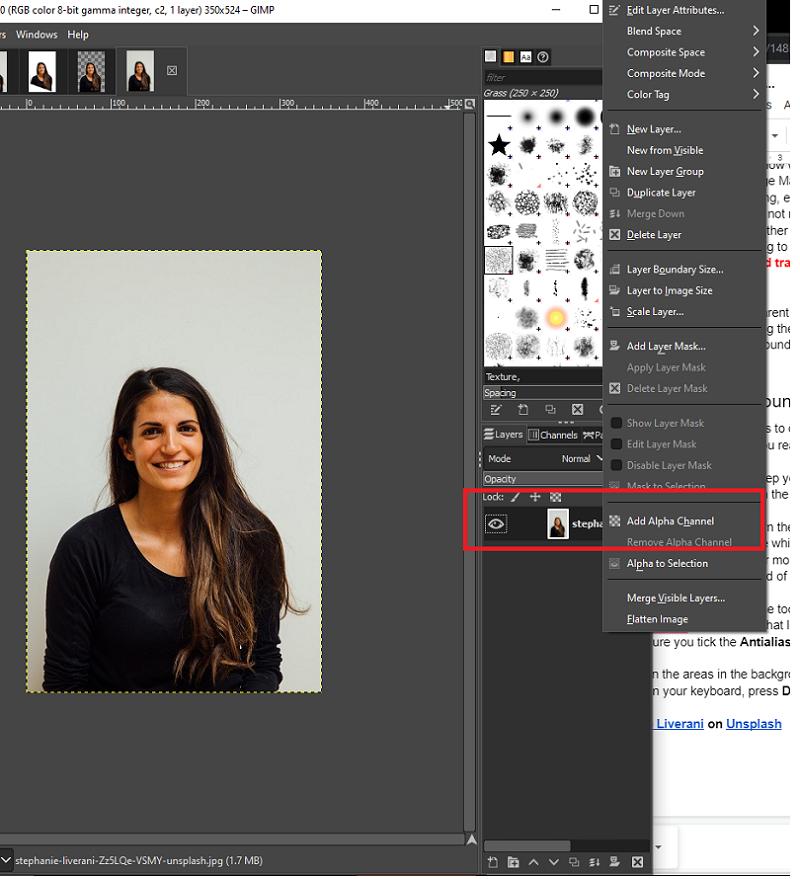
Stap 3: Nadat u op Alfakanaal toevoegen hebt geklikt, klikt u op de Hulpmiddel voor fuzzy selecteren op het gereedschapspaneel in de linkerbovenhoek van de interface. Als je je afvraagt, is het het pictogram dat eruitziet als een toverstaf. Zorg ervoor dat u in hetzelfde gedeelte van de interface de aanvinkt Anti-aliasing en Selecteer transparante gebieden.
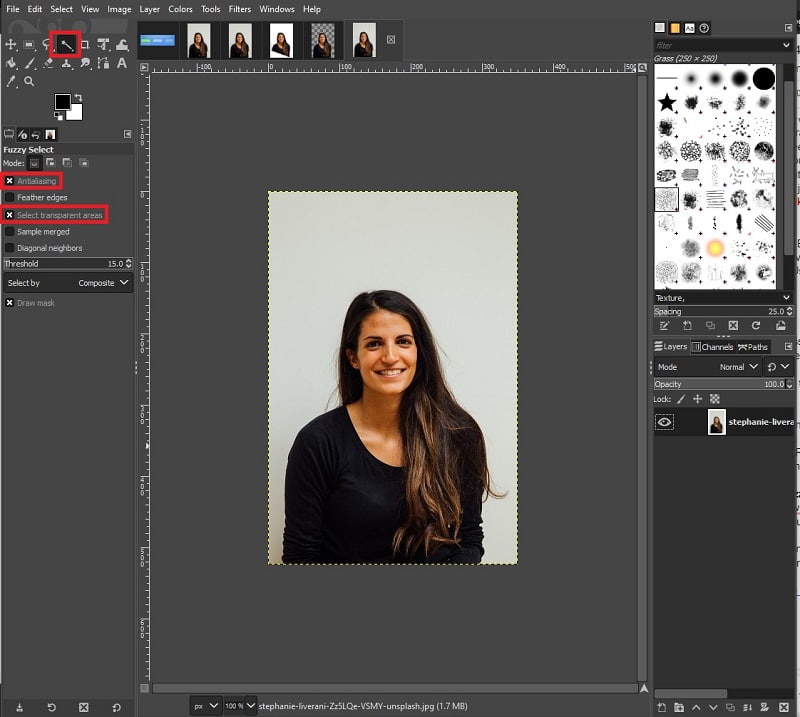
Stap 4: Als u klaar bent, klikt u op de gebieden op de afbeelding waarvan u de achtergrond wilt verwijderen. Tegen die tijd verschijnt de selectie in onderbroken regels. Druk op je toetsenbord op Verwijderen, en de achtergrond moet transparant zijn.
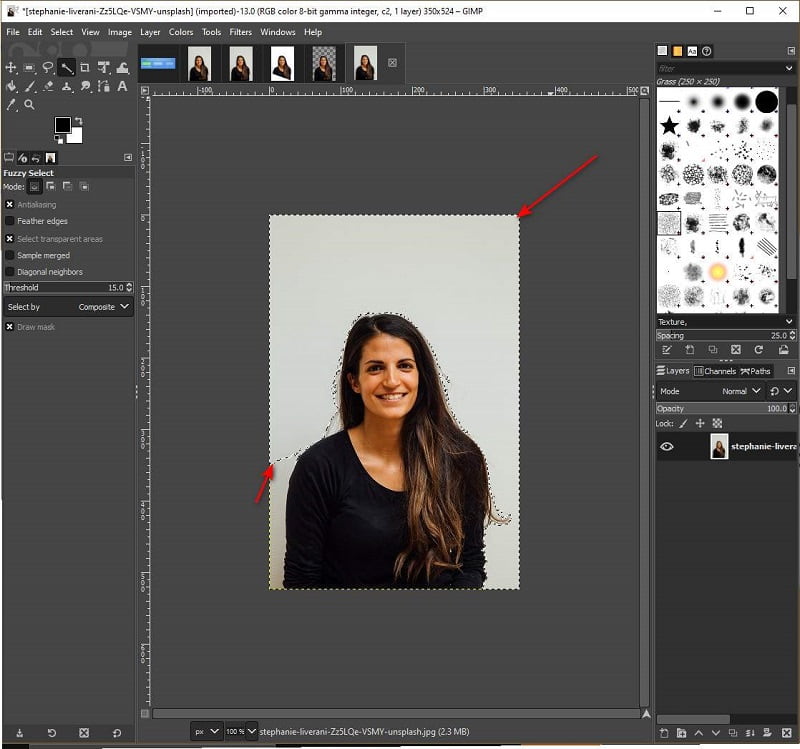
Deel 2. Beste alternatief voor GIMP om de achtergrond transparant te maken
Hoewel GIMP een ongelooflijke tool is om te gebruiken, kunnen verschillende gebruikers het zich niet veroorloven om ze op hun software te installeren vanwege hun beperkte schijfopslag. Afgezien daarvan vergelijken anderen de interface en tools met Adobe Photoshop, maar vinden GIMP er een beetje verouderd uit.
Het goede nieuws is dat als u de achtergrond van uw afbeelding transparant wilt maken, dit mogelijk is met behulp van een online tool genaamd Vidmore Achtergrondverwijderaar. Met behulp van geavanceerde kunstmatige intelligentie (AI) verwerkt deze online tool in enkele seconden de achtergrond van de afbeeldingen vanaf de voorgrond. Op die manier hoef je niet bang te zijn als je geen achtergrondkennis hebt om tools te gebruiken om het te laten werken.
Niet alleen dat, met Vidmore Background Remover kunt u uw achtergrond aanpassen door de achtergrondkleur te wijzigen of een andere afbeelding achter het portret te plakken. Ten slotte kan deze webgebaseerde tool uw foto's gratis transformeren door in verschillende hoeken te roteren en om te draaien.
Stap 1: Upload uw afbeelding
Ga naar uw zoekmachine en open de link. Daarna kunt u uw afbeeldingen uploaden door te klikken op Upload foto. Tijdens het importeren verwerkt de tool ook de afbeelding waarbij de achtergrond wordt gescheiden van het portret of onderwerp. Wacht een paar seconden of, afhankelijk van uw internetstabiliteit.
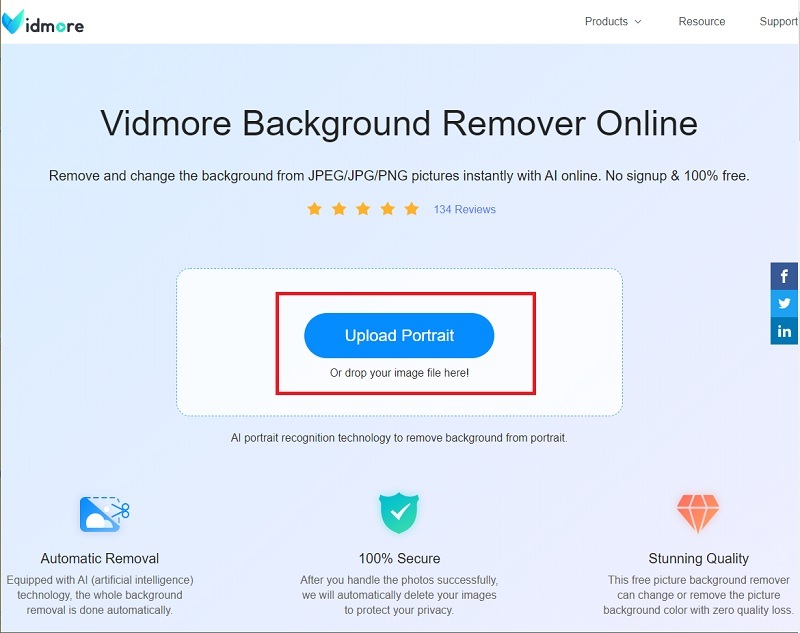
Stap 2: Bewerk de achtergrond
Aan de hand van onderstaande afbeelding kun je zien dat de achtergrond is verwijderd. Als dit ook in uw afbeelding verscheen, kunt u de afbeelding al downloaden. Zo niet, speel dan wat met de werkbalk in de Rand verfijnen Sectie. Op basis van hun namen kun je Bewaren of wissen het deel dat u wilt en pas de Penseelgrootte voor details.
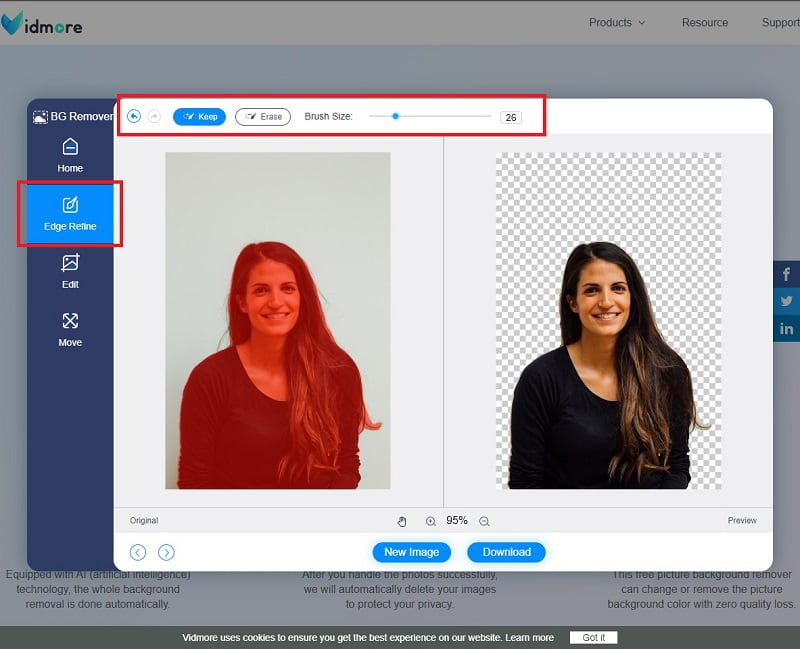
Stap 3: verander de achtergrond
Met deze tool is het ook mogelijk om je achtergrondafbeelding te vervangen. Ga hiervoor naar het gedeelte Bewerken onder Randverfijning. Hier ziet u de Kleur, afbeelding en bijsnijden werkbalk. Speel met deze tool en laat je creativiteit de vrije loop. Aan de andere kant kun je naar de Actie sectie om de afbeelding vrij te transformeren.
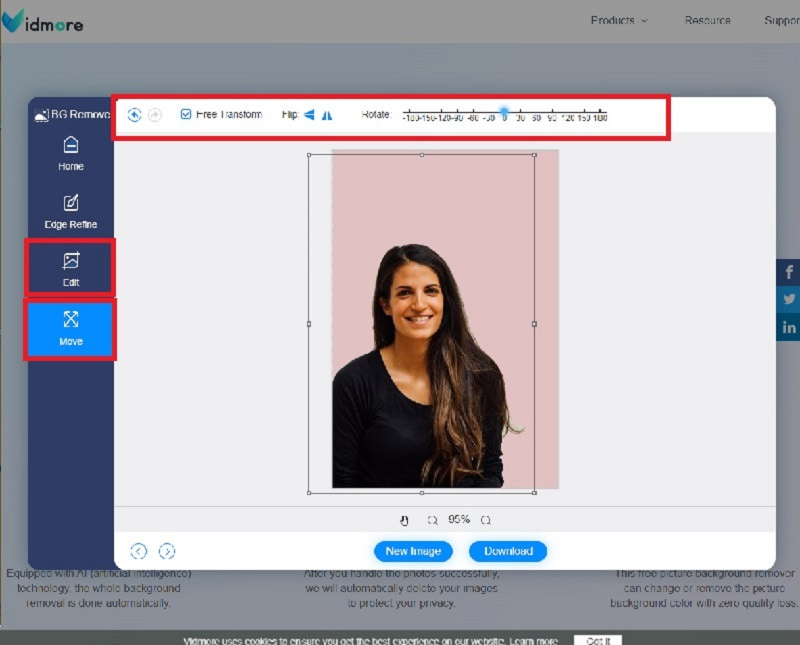
Stap 4: Download de uitvoer
Als u tevreden bent met uw werk, drukt u op de Downloaden knop in het onderste gedeelte van de interface.
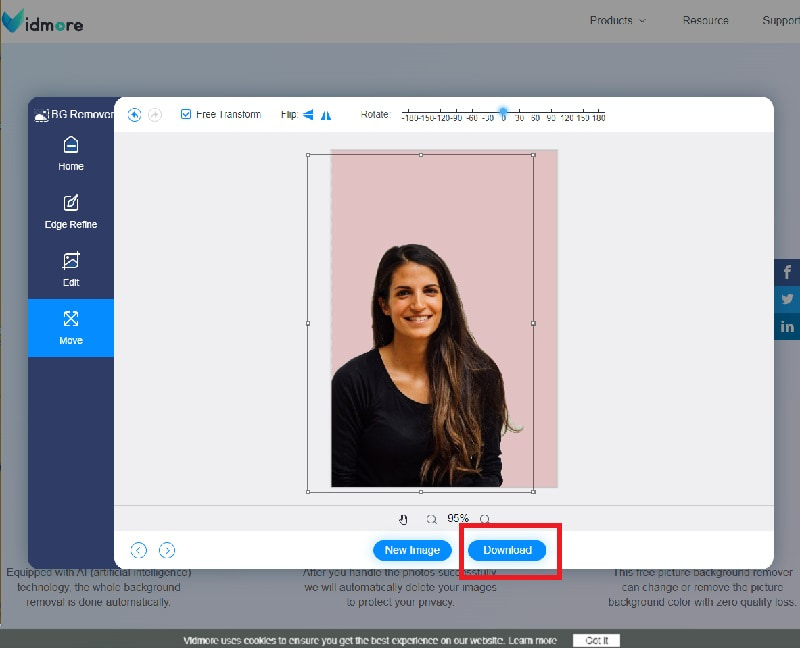
Verder lezen:
Hoe FaceTime op iPhone / iPad / Mac te screenshot
GIF maken van afbeeldingen in Photoshop en geweldige alternatieven gebruiken
Deel 3. Veelgestelde vragen over het transparant maken van achtergrondafbeeldingen met GIMP
Kan de bestandsgrootte van mijn afbeelding worden verkleind nadat de achtergrond is verwijderd?
Absoluut ja! De bestandsgrootte van de afbeelding kan kleiner worden, maar niet te veel. U zult geen specifieke verandering in de maat merken; het zijn maar een paar KBS. Houd er ook rekening mee dat de grootte van uw bestand ook afhangt van het type bestandsextensie dat u gaat gebruiken. PNG is bijvoorbeeld een compressietype zonder verlies, terwijl JPG een compressie met verlies heeft.
Waarom kan ik mijn foto niet uploaden op Vidmore Background Remover?
Om dit probleem op te lossen zijn er twee dingen waar u rekening mee moet houden. Eerst moet je controleren of de bestandsextensie van je foto in een van deze staat: jpg, jpeg of png. Ten tweede ondersteunt de tool geen foto's met pixels van meer dan 3000. Om dit te wijzigen, gaat u naar Paint, selecteert u de werkbalk Formaat wijzigen en verlaagt u de pixel. Als u klaar bent, slaat u uw bestand op in de genoemde formaten die een tijdje geleden zijn genoemd. Daarna ben je klaar om Vidmore Background Remover te proberen.
Waarom hebben mijn afbeeldingen de .xcf-bestandsextensie na het gebruik van GIMP?
Gewoonlijk slaat GIMP de bewerkte afbeeldingen op in de .xcf-bestandsextensie. Om het te wijzigen, drukt u op Ctrl+Shift+E op uw toetsenbord om de afbeelding te exporteren. Wanneer u de naam van het bestand boven aan het paneel ziet, voegt u de bestandsextensie toe, zoals .png, .jpg, .raw, enzovoort.
Gevolgtrekking
Daar heb je de online en offline tools die je kunt gebruiken en afbeeldingen maken op transparante achtergrond. Als je nog niet bekend bent met het werken met offline software, kun je kiezen voor online tools aangezien deze een AI-processor bevatten. Als dit het geval is, moet u de Vidmore Background Remover proberen, die veel verschillende functies heeft. Op die manier zul je minder moeite hebben, omdat het je de uiteindelijke output in een oogwenk kan geven.


